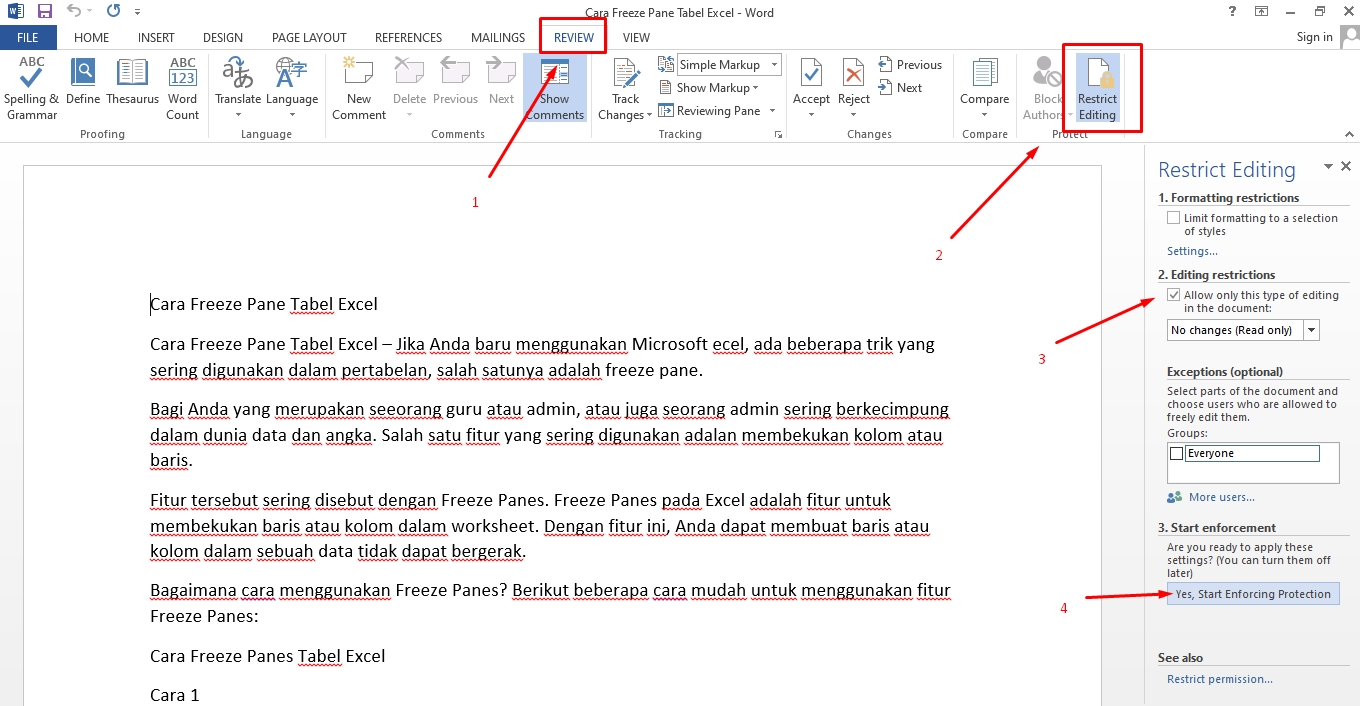
Cara mengunci word agar tidak berantakan
Mengamankan Karya Anda: Panduan Lengkap Mengunci Dokumen Word agar Tidak Berantakan
Dalam dunia digital yang serba cepat, Microsoft Word tetap menjadi tulang punggung bagi banyak individu dan organisasi untuk membuat, mengedit, dan berbagi dokumen. Dari laporan bisnis krusial, tesis akademik, hingga kontrak hukum yang sensitif, dokumen Word seringkali mengandung informasi berharga dan format yang rumit. Namun, seberapa sering Anda mengalami frustrasi ketika dokumen yang telah Anda susun rapi tiba-tiba "berantakan" karena perubahan yang tidak disengaja, penghapusan yang tidak disadari, atau bahkan modifikasi oleh pihak yang tidak berwenang?
Kekacauan format, teks yang terhapus, atau perubahan konten yang tidak diinginkan dapat membuang waktu, menyebabkan kesalahan fatal, dan bahkan menimbulkan masalah hukum atau reputasi. Untungnya, Microsoft Word menyediakan serangkaian fitur perlindungan yang kuat yang dapat membantu Anda mengunci dokumen Anda, memastikan integritas konten dan formatnya tetap terjaga. Artikel ini akan memandu Anda melalui berbagai metode, dari yang paling dasar hingga yang paling canggih, untuk mengamankan dokumen Word Anda agar tidak berantakan.
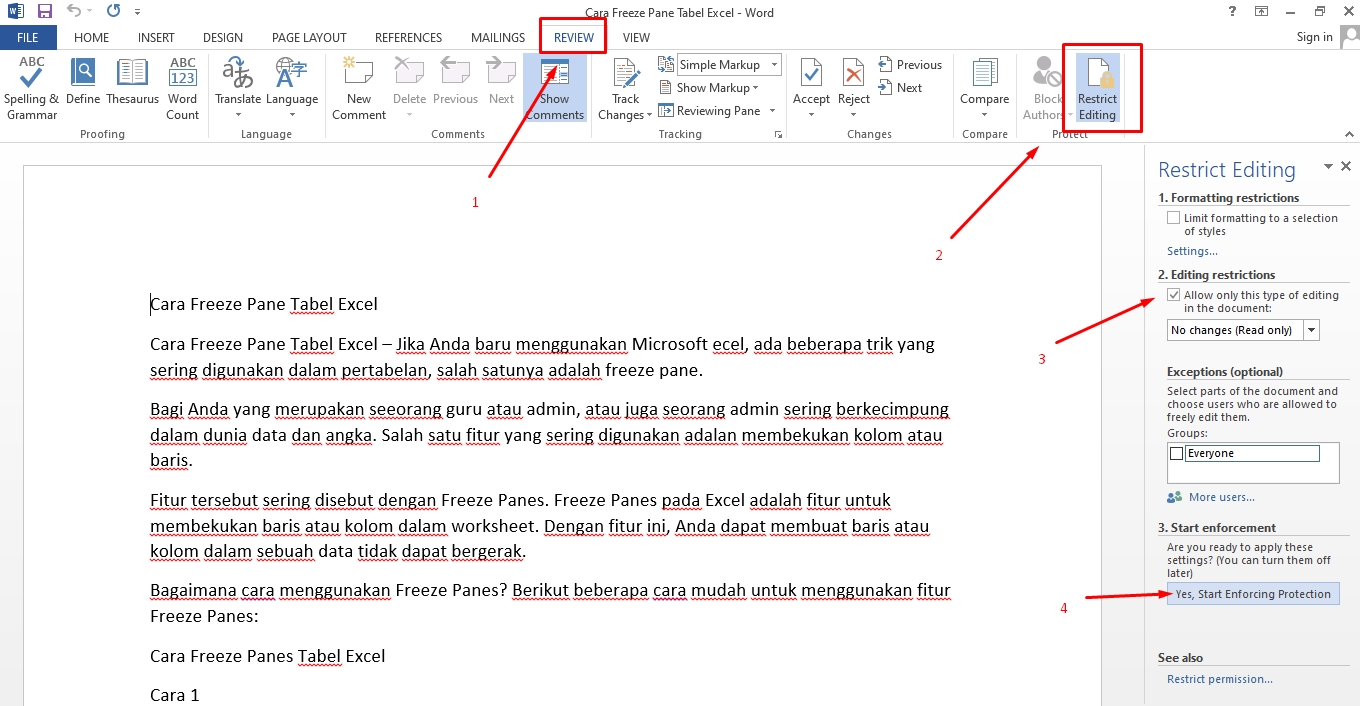
Mengapa Penting Mengunci Dokumen Word Anda?
Sebelum kita menyelami "bagaimana," mari kita pahami "mengapa." Mengamankan dokumen Word bukan hanya tentang menghindari frustrasi kecil; ini tentang menjaga:
- Integritas Data: Memastikan bahwa informasi yang Anda masukkan tetap akurat dan tidak diubah secara tidak sengaja atau sengaja oleh pihak yang tidak berwenang.
- Konsistensi Format: Menjaga tata letak, gaya, font, dan elemen visual lainnya tetap utuh, terutama penting untuk dokumen resmi, branding, atau publikasi.
- Efisiensi Kolaborasi: Dalam tim, penguncian dapat membatasi area yang bisa diedit, memungkinkan beberapa orang bekerja pada dokumen yang sama tanpa merusak bagian pekerjaan orang lain.
- Kepatuhan & Keamanan: Untuk dokumen yang mengandung informasi sensitif atau rahasia (misalnya, data pribadi, informasi keuangan, kontrak), penguncian membantu memenuhi persyaratan privasi dan keamanan.
- Profesionalisme: Dokumen yang rapi dan terstruktur mencerminkan profesionalisme dan perhatian terhadap detail.
Metode Mengunci Dokumen Word: Dari Sederhana hingga Canggih
Microsoft Word menawarkan berbagai tingkat perlindungan, memungkinkan Anda memilih metode yang paling sesuai dengan kebutuhan spesifik Anda.
1. Mode Hanya Baca (Read-Only Recommended)
Ini adalah metode paling sederhana dan paling tidak invasif untuk menyarankan agar dokumen dibuka dalam mode hanya baca. Ini bukan penguncian yang ketat, melainkan "peringatan lembut" kepada pengguna.
- Cara Mengaktifkan:
- Buka dokumen Word Anda.
- Klik File > Save As.
- Pilih lokasi penyimpanan.
- Di jendela "Save As", klik Tools (berada di samping tombol Save) > General Options….
- Centang kotak "Read-only recommended".
- Klik OK, lalu Save.
- Kelebihan: Sangat mudah diaktifkan, tidak memerlukan kata sandi.
- Kekurangan: Pengguna masih dapat memilih untuk mengedit dokumen setelah mengklik "No" pada prompt "Read-only recommended". Ini tidak mencegah pengeditan, hanya menyarankannya.
2. Perlindungan Kata Sandi untuk Membuka atau Mengubah Dokumen
Ini adalah langkah keamanan yang lebih kuat, mengharuskan pengguna memasukkan kata sandi untuk dapat membuka atau memodifikasi dokumen.
- Cara Mengaktifkan (untuk Membuka Dokumen):
- Buka dokumen Word Anda.
- Klik File > Info.
- Klik Protect Document > Encrypt with Password.
- Masukkan kata sandi Anda dan konfirmasi.
- Simpan dokumen.
- Cara Mengaktifkan (untuk Memodifikasi Dokumen, tetapi tetap bisa dibuka dalam Read-Only):
- Ikuti langkah 1-4 dari metode "Read-Only Recommended" di atas.
- Di jendela "General Options…", masukkan kata sandi di kotak "Password to modify:".
- Klik OK, lalu Save.
- Kelebihan: Efektif mencegah akses atau modifikasi tidak sah oleh pihak yang tidak memiliki kata sandi.
- Kekurangan: Jika kata sandi hilang, dokumen tidak dapat diakses atau dimodifikasi. Pastikan kata sandi aman dan diingat.
3. Membatasi Pengeditan (Restrict Editing)
Ini adalah fitur yang sangat kuat dan fleksibel, memungkinkan Anda mengontrol dengan tepat jenis perubahan apa yang dapat dilakukan pada dokumen Anda. Anda dapat membatasi pengeditan untuk seluruh dokumen, bagian tertentu, atau bahkan hanya mengizinkan pengisian formulir.
- Cara Mengaktifkan:
- Buka dokumen Word Anda.
- Pergi ke tab Review.
- Di grup "Protect", klik Restrict Editing. Panel "Restrict Editing" akan muncul di sisi kanan.
- Langkah 1: Batasi Pemformatan (Formatting Restrictions)
- Centang kotak "Limit formatting to a selection of styles".
- Klik Settings… untuk memilih gaya yang diizinkan. Ini mencegah pengguna mengubah gaya teks (misalnya, dari Heading menjadi Normal), menjaga konsistensi visual.
- Langkah 2: Batasi Pengeditan (Editing Restrictions)
- Centang kotak "Allow only this type of editing in the document".
- Dari menu drop-down, Anda memiliki beberapa opsi:
- No changes (Read only): Dokumen hanya dapat dibaca. Pengguna tidak dapat mengetik, menghapus, atau memformat.
- Filling in forms: Ideal untuk dokumen formulir. Pengguna hanya dapat mengisi bidang formulir (Kontrol Konten) dan tidak dapat mengubah teks lain.
- Comments: Pengguna hanya dapat menambahkan komentar, tidak dapat mengubah konten utama.
- Tracked changes: Semua perubahan yang dibuat akan dilacak sebagai perubahan yang direvisi, membutuhkan persetujuan.
- Langkah 3: Pengecualian (Optional)
- Jika Anda memilih "No changes", "Comments", atau "Tracked changes", Anda dapat memilih bagian dokumen mana yang boleh diedit oleh pengguna tertentu.
- Pilih teks atau bagian yang ingin Anda izinkan untuk diedit.
- Di bawah "Exceptions (optional)", centang kotak untuk pengguna yang diizinkan (misalnya, "Everyone"). Anda bahkan dapat menentukan pengguna tertentu jika dokumen dibagikan melalui SharePoint atau OneDrive.
- Langkah 4: Mulai Menerapkan Perlindungan (Start Enforcing Protection)
- Klik tombol "Yes, Start Enforcing Protection".
- Masukkan kata sandi (disarankan) untuk menghapus perlindungan di masa mendatang dan konfirmasi. Jika Anda tidak memasukkan kata sandi, siapa pun dapat menghapus perlindungan.
- Kelebihan: Sangat fleksibel dan kuat, memungkinkan kontrol granular atas apa yang dapat diedit dan oleh siapa. Ideal untuk formulir, template, atau dokumen kolaboratif.
- Kekurangan: Membutuhkan sedikit pemahaman tentang struktur dokumen (misalnya, bagian dokumen) jika Anda ingin menerapkan pengecualian.
4. Menggunakan Kontrol Konten (Content Controls) untuk Formulir Terstruktur
Jika tujuan Anda adalah membuat formulir yang dapat diisi tanpa mengubah struktur atau teks di sekitarnya, Kontrol Konten adalah jawabannya. Ini bekerja paling baik bersama dengan fitur "Filling in forms" di "Restrict Editing".
- Cara Mengaktifkan/Menggunakan:
- Pastikan tab Developer terlihat di pita Word Anda. Jika tidak, pergi ke File > Options > Customize Ribbon, dan centang kotak Developer.
- Pergi ke tab Developer.
- Posisikan kursor di tempat Anda ingin pengguna memasukkan informasi.
- Di grup "Controls", pilih jenis Kontrol Konten yang Anda inginkan (misalnya, Rich Text Content Control, Plain Text Content Control, Drop-Down List Content Control, Date Picker Content Control, Check Box Content Control, dll.).
- Anda dapat mengatur properti untuk setiap kontrol (misalnya, teks placeholder, item daftar dropdown) dengan memilih kontrol dan mengklik Properties di tab Developer.
- Setelah semua kontrol ditempatkan, aktifkan perlindungan Restrict Editing dan pilih opsi "Filling in forms" di langkah 2 (Editing Restrictions).
- Mulai terapkan perlindungan dengan kata sandi.
- Kelebihan: Menciptakan formulir yang sangat terstruktur dan mudah diisi. Memastikan bahwa hanya bidang yang ditentukan yang dapat diubah.
- Kekurangan: Membutuhkan pemahaman tentang Kontrol Konten dan mungkin sedikit lebih rumit untuk disiapkan pada awalnya.
5. Mengubah Dokumen menjadi PDF
Meskipun bukan "penguncian Word" secara teknis, mengonversi dokumen Word ke format PDF adalah cara yang sangat efektif untuk "membekukan" dokumen Anda, menjamin bahwa tata letak dan konten tidak akan berubah saat dilihat atau dicetak oleh orang lain.
- Cara Mengaktifkan:
- Buka dokumen Word Anda.
- Klik File > Save As.
- Pilih lokasi penyimpanan.
- Di menu drop-down "Save as type:", pilih PDF.
- Klik Save.
- Kelebihan: Menjaga format dan tata letak persis seperti yang Anda inginkan, universal (dapat dibuka di hampir semua perangkat), dan secara inheren sulit untuk diedit tanpa alat khusus.
- Kekurangan: Dokumen PDF tidak dimaksudkan untuk diedit dengan mudah; ini lebih cocok untuk distribusi final.
6. Menggunakan Tanda Tangan Digital (Digital Signatures)
Tanda tangan digital memberikan lapisan keamanan tambahan dengan memastikan keaslian dokumen dan membuktikan bahwa dokumen belum diubah sejak ditandatangani.
- Cara Mengaktifkan:
- Anda memerlukan sertifikat digital dari penyedia pihak ketiga.
- Pergi ke File > Info.
- Klik Protect Document > Add a Digital Signature.
- Ikuti petunjuk untuk memilih sertifikat Anda dan menandatangani dokumen.
- Kelebihan: Memberikan validasi keaslian dan integritas yang kuat, penting untuk dokumen hukum atau resmi.
- Kekurangan: Membutuhkan sertifikat digital yang valid, yang mungkin berbayar.
Praktik Terbaik Tambahan untuk Menjaga Dokumen Anda Tetap Rapi
Selain metode penguncian di atas, ada beberapa praktik terbaik yang dapat Anda terapkan untuk mencegah dokumen Anda berantakan:
- Simpan Sering: Ini adalah aturan emas. Simpan pekerjaan Anda secara teratur (Ctrl+S) untuk mencegah kehilangan data akibat kegagalan sistem atau listrik.
- Gunakan Template: Untuk dokumen yang sering Anda gunakan atau yang memerlukan format konsisten, buatlah template (.dotx). Ini memastikan setiap dokumen baru dimulai dengan struktur dan gaya yang benar, mengurangi risiko perubahan format yang tidak disengaja.
- Manfaatkan Riwayat Versi (Version History): Jika Anda menggunakan OneDrive, SharePoint, atau Dropbox, manfaatkan fitur riwayat versi. Ini memungkinkan Anda kembali ke versi dokumen sebelumnya jika ada perubahan yang tidak diinginkan.
- Bersihkan Metadata dengan Document Inspector: Sebelum berbagi dokumen sensitif, gunakan Document Inspector (File > Info > Check for Issues > Inspect Document) untuk menghapus properti dokumen, informasi pribadi, komentar, dan data tersembunyi lainnya yang dapat menyebabkan masalah privasi atau mengubah dokumen secara tidak sengaja.
- Komunikasi yang Jelas: Jika Anda berkolaborasi, komunikasikan dengan jelas kepada rekan tim Anda tentang bagian mana dari dokumen yang boleh diedit dan bagian mana yang tidak. Ini seringkali menjadi lapisan perlindungan pertama yang paling efektif.
- Pilih Metode yang Tepat: Jangan terlalu memproteksi dokumen jika tidak perlu. Gunakan metode yang sesuai dengan tingkat risiko dan kebutuhan kolaborasi Anda. Untuk dokumen pribadi yang jarang dibagikan, mode hanya baca mungkin cukup. Untuk kontrak hukum, kombinasi perlindungan kata sandi dan tanda tangan digital mungkin diperlukan.
Kesimpulan
Mengunci dokumen Word agar tidak berantakan adalah keterampilan penting dalam lingkungan kerja digital saat ini. Dengan memanfaatkan fitur-fitur bawaan Microsoft Word—mulai dari perlindungan kata sandi sederhana, pembatasan pengeditan yang canggih, hingga penggunaan kontrol konten untuk formulir—Anda dapat memastikan bahwa dokumen Anda tetap rapi, akurat, dan aman.
Luangkan waktu untuk memahami kebutuhan spesifik Anda dan pilih metode perlindungan yang paling sesuai. Dengan penerapan yang tepat, Anda tidak hanya melindungi konten dan format dokumen Anda, tetapi juga meningkatkan efisiensi kerja, meminimalkan risiko kesalahan, dan menjaga profesionalisme dalam setiap karya yang Anda hasilkan. Ingatlah, investasi waktu kecil dalam mengamankan dokumen Anda akan menghemat banyak frustrasi dan masalah di kemudian hari.